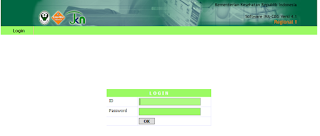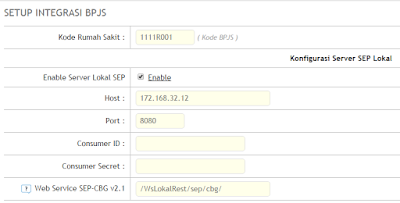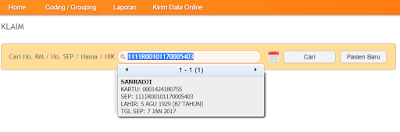Setelah menjalani versi beta di launching bulan September lalu, aplikasi T4M telah mengalami pembaruan sesuai dengan masukan dari para Praktisi Casemix Indonesia. Apa Saja pembaruan yang ada ? silahkan simak pada tulisan dibawah ini.
Aplikasi T4M merupakan aplikasi yang dibuat untuk membantu praktisi rumah sakit dalam memonitor klaim JKN. Aplikasi ini di launching pada bulan September di Yogyakarta dan Batam berbarengan dengan kegiatan pelatihan yang dilaksanakan dengan tema PELATIHAN TEKNIS COSTING RS DAN KODIFIKASI DIAGNOSIS SERTA KENDALI MUTU DAN KENDALI BIAYA PADA PROGRAM JKN Pada saat itu peluncuran ini hanya sebagai uji coba aplikasi dan telah dilakukan percobaan. Selama beberapa waktu teman-teman praktisi casemix memberikan masukan untuk perbaikan aplikasi ini.
Berdasarkan masukan tersebut aplikasi dilakukan perbaikan dan kami mengakomodir masukan-masukan tersebut untuk rilis berikutnya.
Password : senandungrindu
Setelah selesai melakukan instalasi, silahkan lakukan konfigurasi sistem sebelum mulai menggunakannya. Panduan konfigurasi dapat dilihat disini.
UPDATE
Update ini hanya berlaku untuk aplikasi E-Klaim versi 5.1. Sehubungan dengan adanya update E-Klaim ke versi 5.2 Update ini tidak dapat digunakan. Tunggu update selanjutnya untuk aplikasi 5.2.
Kesulitan-kesulitan atau diskusi mengenai software ini dilakukan di gorup praktisi casemix nasional atau wilayah masing-masing melalui aplikasi Telegram..
 Untuk mengikuti tulisan-tulisan dalam website ini dan informasi terbaru tentang Casemix, silahkan ikuti chanel E-Klaim dan INACBG melalui aplikasi telegram di link berikut ini.
Untuk mengikuti tulisan-tulisan dalam website ini dan informasi terbaru tentang Casemix, silahkan ikuti chanel E-Klaim dan INACBG melalui aplikasi telegram di link berikut ini.
Aplikasi T4M merupakan aplikasi yang dibuat untuk membantu praktisi rumah sakit dalam memonitor klaim JKN. Aplikasi ini di launching pada bulan September di Yogyakarta dan Batam berbarengan dengan kegiatan pelatihan yang dilaksanakan dengan tema PELATIHAN TEKNIS COSTING RS DAN KODIFIKASI DIAGNOSIS SERTA KENDALI MUTU DAN KENDALI BIAYA PADA PROGRAM JKN Pada saat itu peluncuran ini hanya sebagai uji coba aplikasi dan telah dilakukan percobaan. Selama beberapa waktu teman-teman praktisi casemix memberikan masukan untuk perbaikan aplikasi ini.
Berdasarkan masukan tersebut aplikasi dilakukan perbaikan dan kami mengakomodir masukan-masukan tersebut untuk rilis berikutnya.
-
Apa yang baru dalam update kali ini.
- Proses Bangun Data ALOS. Proses ini digunakan untuk membangun data dasar rata-rata length of stay (LOS) dan Average Cost (ACost) untuk mengevaluasi apakah suatu pelayanan melebihi rata-rata lama rawat atau tidak. Dalam proses perbaikan ini proses ALOS dilakukan secara bertahap dan berkesinambungan sesuai dengan periode entry data yang tersedia.
- Data ALOS kini dapat diekspor ke file lain berupa Microsoft Excel
- Dalam evaluasi harian ada tambahan fitur baru berupa fitur untuk export ke file Excel. Fitur ini bisa digunakan oleh rumah sakit atau praktisi untuk melakukan hal-hal lain yang di yang tidak bisa dilakukan melalui aplikasi tool ini.
- Penambahan menu baru atau fitur baru berupa evaluasi Over ACost RS. Tabulasi ini didasarkan pada rerata tarif Rumah Sakit dengan dibandingkan pada tarif real pelayanan kesehatan. Fitur ini menambahkan fitur sebelumnya yang membandingkan tarif Rumah Sakit dengan rata-rata tarif CBGs.
- Export ke Excel juga ditambahkan pada setiap evaluasi yang ada di menu evaluasi harian yaitu meliputi pemeriksaan inefisiensi, evaluasi Over Cost CBG, evaluasi over Cost RS, evaluasi OverLos.
- Perbaikan juga dilakukan pada menu dashboard Global di sini menampilkan beberapa grafik menambahkan yang sebelumnya sudah ada
- Bagi rumah sakit yang melayani pasien JKN dan pasien Jamkesda yang juga menggunakan aplikasi Ina cbg diversi Ini sudah dipisahkan sehingga hanya membaca pelayanan JKN dengan demikian data pelayanan non JKN tidak lagi tergabung menjadi satu suguhan data.
- Tambahan menu baru di aplikasi dashboard yaitu pelayanan per kasus keperawatan, sebelumnya hanya ada satu menu dashboard, saat ini ada tambahan baru berupa dashboard pelayanan keperawatan sehingga praktisi bisa melihat data-data setiap pelayanan perawatan baik rawat inap ataupun rawat jalan. Praktisi bisa melakukan kustomisasi atau memilih apakah melihat seluruh perawatan atau hanya melihat salah satu perawatan tertentu misalnya rawat jalan saja atau rawat inap saja atau kedua perawatan tersebut. Aplikasi laporan perawatan juga memiliki beberapa data seperti 10 kasus terbanyak 10 kasus terbesar kemudian 10 kasus CMG terbanyak kemudian kasus terbanyak dan rekap per dokter. Kesemuanya itu bisa dilihat dalam setiap perawatan atau seluruh perawatan.
- Tambahan Menu berikutnya adalah pelayanan dashboard kasus per dokter. Dalam Dashboard ini praktisi bisa melihat data pelayanan untuk seluruh dokter di rumah sakit dengan pengelompokan per dokter atau per pasien baik secara rekap ataupun detail. Di sini juga praktisi bisa melihat data per dokter memilih salah satu dokter atau seluruh dokter juga dapat dilihat rekap kelompok pelayanan baik rawat jalan ataupun rawat inap sehingga praktisi dapat melihat apakah surplus ataupun defisit untuk pelayanan setiap dokter tersebut. Perlu diingat bahwa data yang ditampilkan dalam perhitungan surplus atau defisit belum termasuk iur biaya.
- Ada tambahan menu baru yaitu tentang aplikasi yang berisi 2 menu di dalamnya. Yang pertama tentang aplikasi itu sendiri dan yang kedua tentang bantuan aplikasi yang akan langsung Membuka halaman website APCI, sedangkan menu bantuan akan membuka halaman panduan penggunaan aplikasi Tam tersebut.
- Tambahan berikutnya adalah informasi atau data Apakah pasien tersebut naik kelas atau tidak jika naik kelas naik ke kelas berapa LOS naik kelas berapa hari, kemudian biaya iur berapa rupiah dan berapa persen biaya yang dibayarkan oleh pasien
- Grafik dashboard yang dapat di export ke berbagai format baik gambar, excel atau yang lainnya.
- Daftar tabel yang dapat di export ke format excel sehingga dapat di proses lebih lanjut sesuai kebutuhan praktisi misalnya proses Jasa Pelayanan
Setelah selesai melakukan instalasi, silahkan lakukan konfigurasi sistem sebelum mulai menggunakannya. Panduan konfigurasi dapat dilihat disini.
UPDATE
Update ini hanya berlaku untuk aplikasi E-Klaim versi 5.1. Sehubungan dengan adanya update E-Klaim ke versi 5.2 Update ini tidak dapat digunakan. Tunggu update selanjutnya untuk aplikasi 5.2.
Kesulitan-kesulitan atau diskusi mengenai software ini dilakukan di gorup praktisi casemix nasional atau wilayah masing-masing melalui aplikasi Telegram..